地図画面の見方
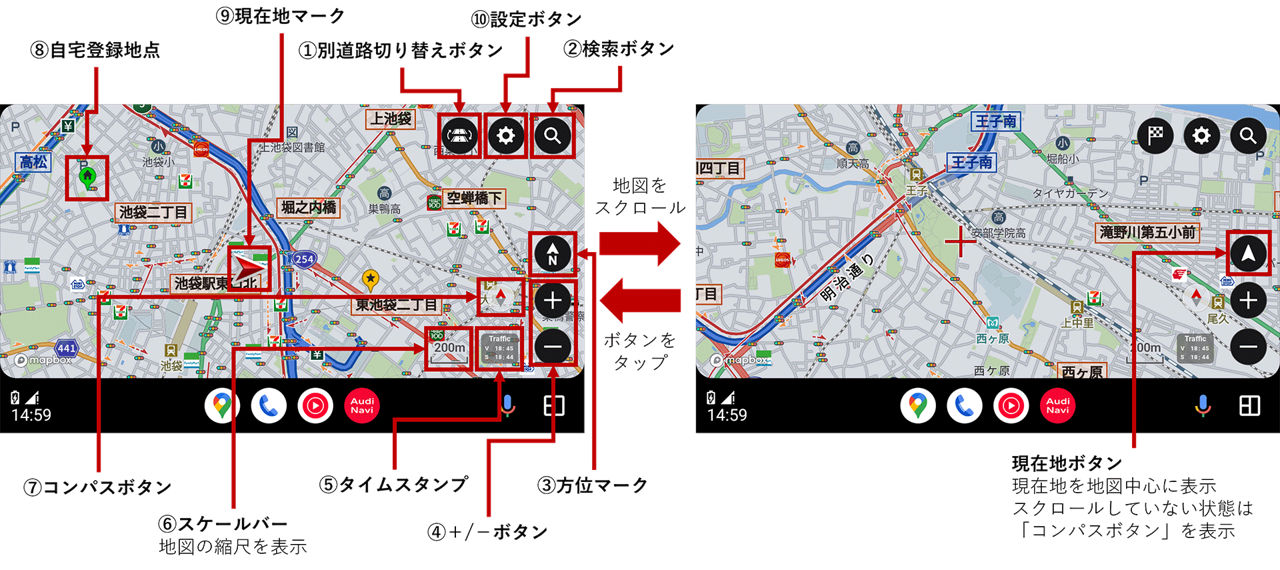

①別道路切替ボタン
現在地が地図中央に来るように表示します。
②検索ボタン
現在地が地図中央に来るように表示します。
目的地を検索してルート設定を行います。
③方位マーク
表示している地図の向きがどの方位を示しているかが表示されます。
④ +/マイナスボタン
地図の縮尺をボタンで切替えます。
₊:拡大
−:縮小
⑤タイムスタンプ
交通情報取得時の時間が表示されます。
V:VICS
S:スマートループ
VICSとスマートループについての詳細は本ページドライバーアシスト画面の見方の渋滞情報を見るをご確認ください。
⑥ スケールバー
地図の縮尺が表示されます。
タップすると登録したスケールで地図を表示させることができます。
⑦ コンパスボタン
タッチするたびに地図の表示を切り換えます。
ヘディングアップ:進行方向を上に表示
ノースアップ:北を上に表示
3D(スカイビュー):地図を傾けてヘディングアップで表示
地図画面をスクロールした状態では「現在地ボタン」が表示されます。
⑧自宅登録地点
登録した自宅が表示されます。
自宅登録地点をタップすると、自宅へのルート探索をすることができます。
なお、自宅の登録方法は以下のユーザーズガイドをご確認ください。
⑨ 現在地マーク
自車の現在地が表示されます。
⑩ 設定ボタン
設定メニューが表示されます。